win11添加输入法流程是要双击打开桌面上的“此电脑”。然后找到其中的齿轮状按钮“option settings”,单击进入。然后找到其中的“timelanguage”选项。进入后点击左侧栏的language,点击
win11添加输入法流程是要双击打开桌面上的“此电脑”。然后找到其中的齿轮状按钮“option settings”,单击进入。然后找到其中的“time&language”选项。进入后点击左侧栏的language,点击preferred language下方的“add a language”添加即可。
win11添加输入法流程介绍相关推荐:win11如何恢复出厂设置方法

1、双击打开桌面上的“此电脑”。

2、然后找到其中的齿轮状按钮“option settings”,单击进入。
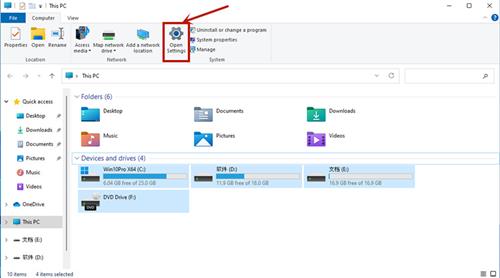
3、然后找到其中的“time&language”选项。
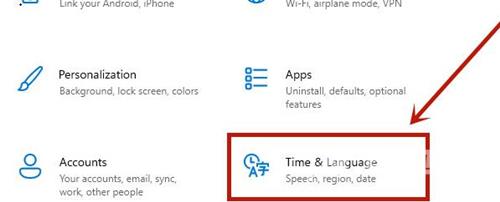
4、进入后点击左侧栏的language,点击preferred language下方的“add a language”。
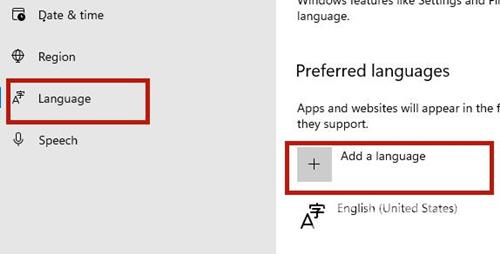
5、在语言列表中选择我们想要添加的输入法,这里以中文为例。
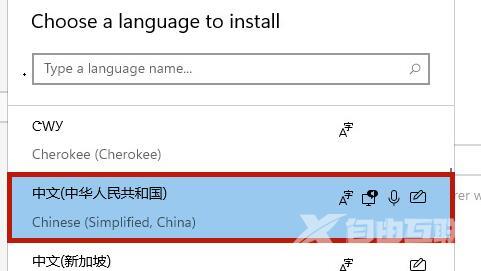
6、然后在这里勾选除了红框中选项的所有选项,再点击“install”。
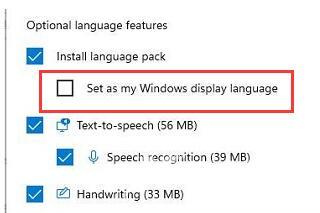
7、等待输入法安装完成就可以了,还可以通过点击它移动首选项。

